„Škirti-įrankis“ GIMP programoje suteikia galimybę intuityviai pasukti vaizdus ir taip pasiekti kūrybinių rezultatų. Jis skiriasi nuo to, ką daugelis laikome „kirpimu“ – vietoj to, tai yra transformacija, ypač įdomi, jei norite vaizduoti vaizdus neįprastose perspektyvose. Šiame gidą sužinosite žingsnis po žingsnio, kaip naudoti škirti-įrankį, kad pasiektumėte įspūdingus efektus.
Pagrindiniai įžvalgos
- Škirti-įrankis skirtas vaizdų pasukimui, o ne kirpimui.
- Galite valdyti įrankį spustelėdami vaizdą arba per numerinį įvedimą.
- Visada įsitikinkite, kad prieš taikydami įrankį sukuriate kopiją savo sluoksnio, kad išsaugotumėte originalų vaizdą.
Žingsnis po žingsnio gidas
Įžanga į škirti-įrankį
Norėdami rasti škirti-įrankį, ieškokite atitinkamo piktogramos savo GIMP sąsajoje. Alternatyviai, galite aktyvinti įrankį per klaviatūros kombinaciją „Shift + S“.
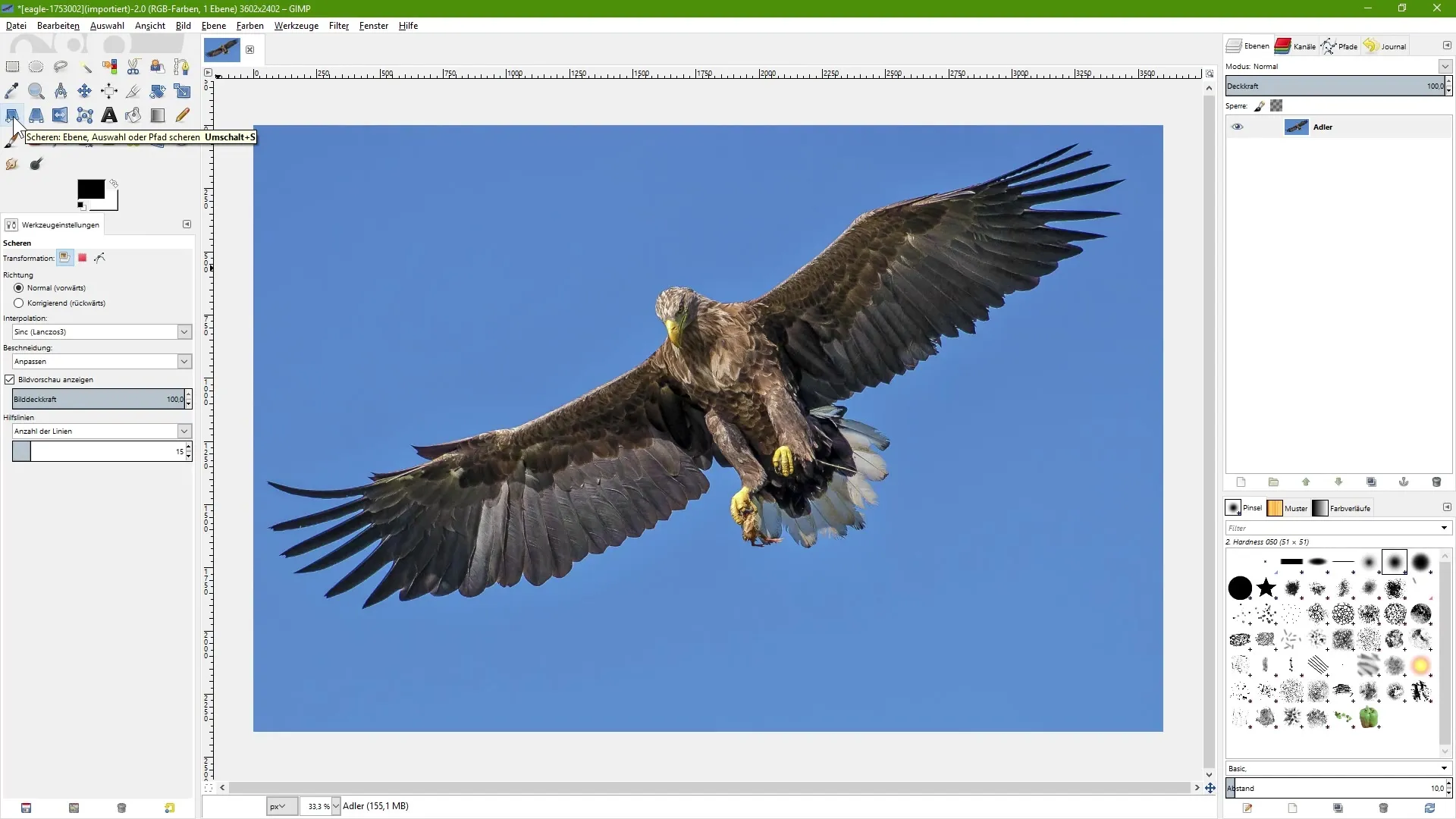
Vaizdo paruošimas
Pasirinkite vaizdą, kurį norite pasukti. Spustelėkite šį sluoksnį ir atkreipkite dėmesį, kad turėtų pasirodyti kvadratinis modelis, panašus į kitų transformacijos įrankių GIMP. Tai padės geriau vizualizuoti transformacijas.
Vaizdo pasukimas
Norėdami pasukti vaizdą, spustelėkite kairįjį pelės mygtuką norimoje vaizdo dalyje. Dabar galite traukti tą dalį į dešinę. Tai sukels, kad vaizdas būtų pasuktas į dešinę, tuo tarpu priešinga pusė bus stumiama į kairę. Eksperimentuokite su skirtingomis dalimis, kad pajustumėte šio įrankio poveikį.
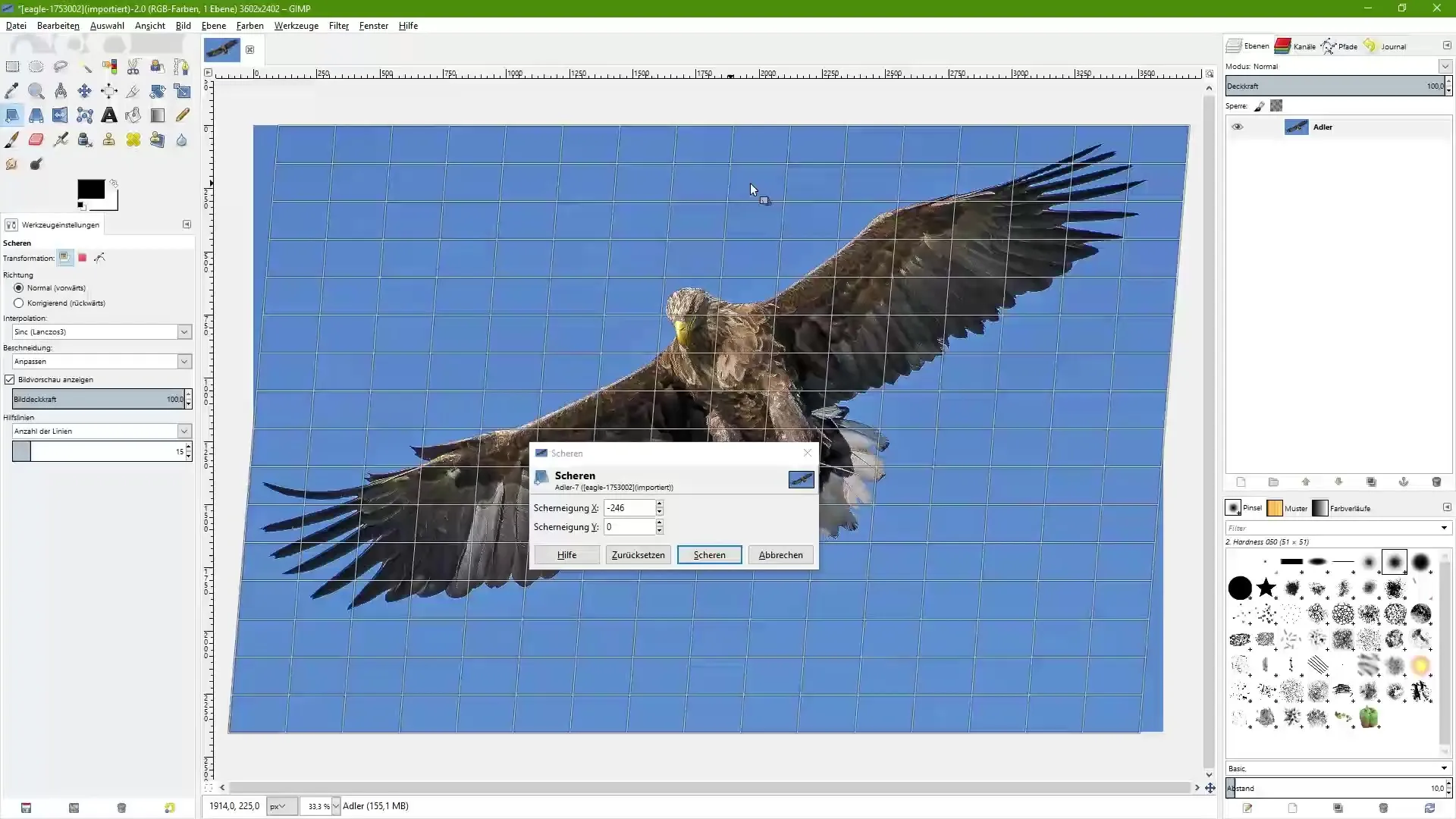
Pasukimas įvairiomis kryptimis
Škirti-įrankis leidžia jums pasukti vaizdą ir aukštyn arba žemyn. Jei spustelėsite kairėje vaizdo pusėje ir trauksite į viršų, kairė vaizdo pusė bus pakelta, tuo tarpu dešinė pusė bus stumiama žemyn. Išbandykite šią funkciją, kad pasiektumėte skirtingus efektus.
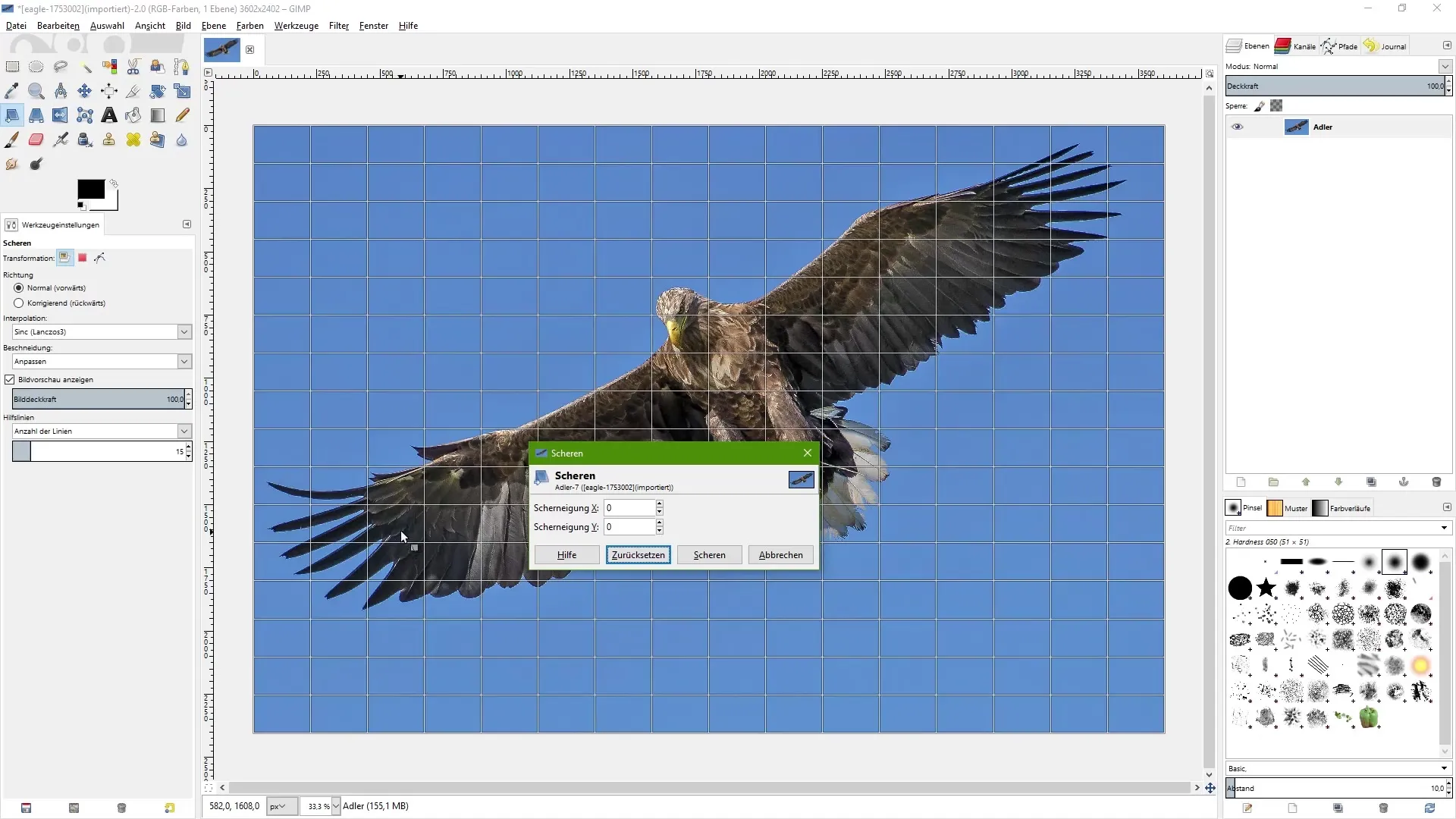
Numeriniai įvedimai tikslumui
Preciziniu pasukimu taip pat galite pasiekti įvedę vertes į atitinkamus laukelius įrankio parinkčių srityje. Spustelėkite „Atstatyti“ ir, pavyzdžiui, lauke „Škirti pasukimas X“ įveskite vertę „1000“, kad sukurtumėte aiškų posūkį į kairę.
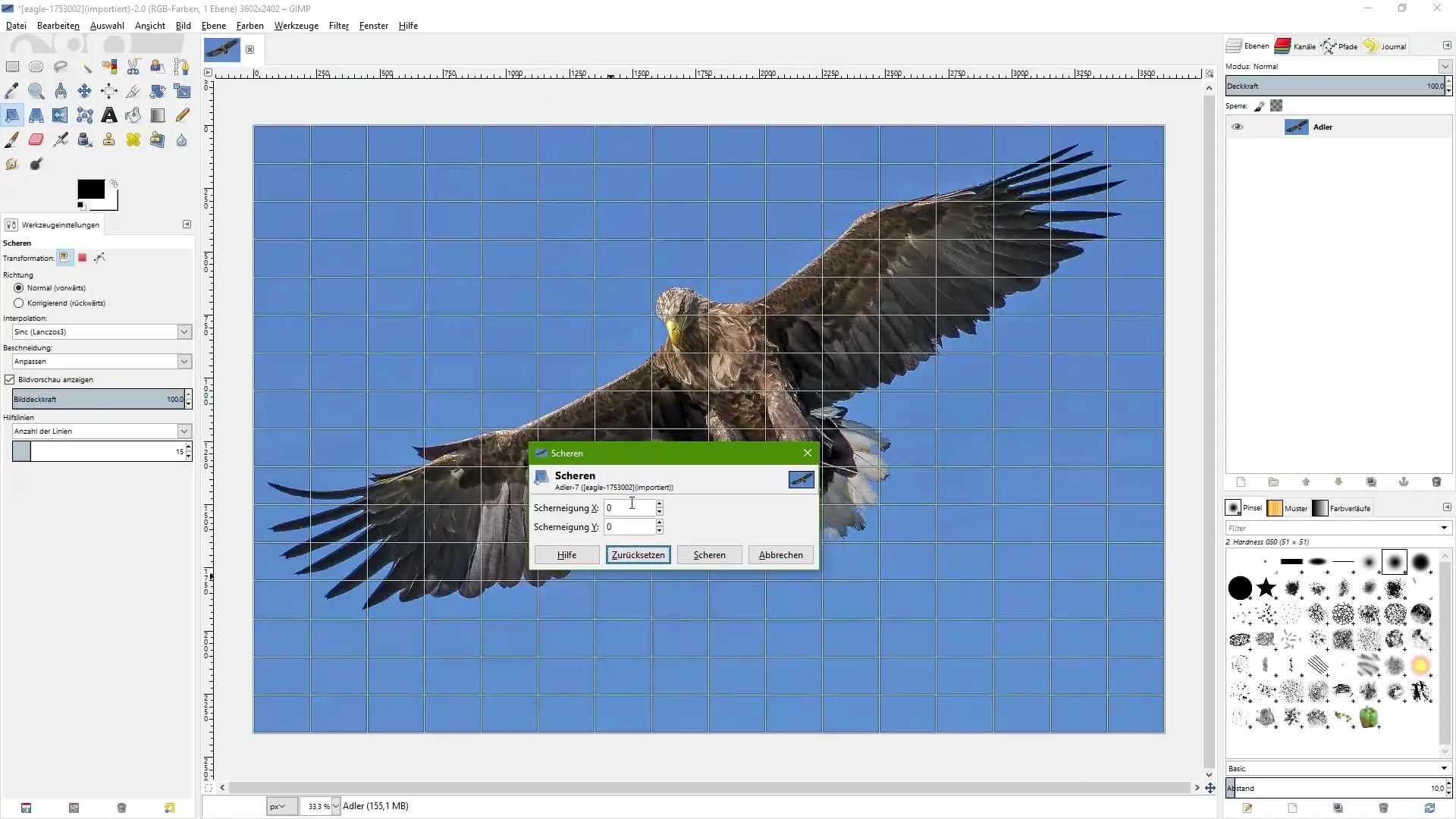
Vengti destruktyvaus redagavimo
Svarbu atkreipti dėmesį, kad dirbant su škirti-įrankiu, pokyčiai yra destruktyvūs. Tai reiškia, kad originalaus vaizdo atkurti negalima, jei jį išsaugosite. Todėl patartina visada sukurti originalaus sluoksnio kopiją prieš taikydami šį įrankį.
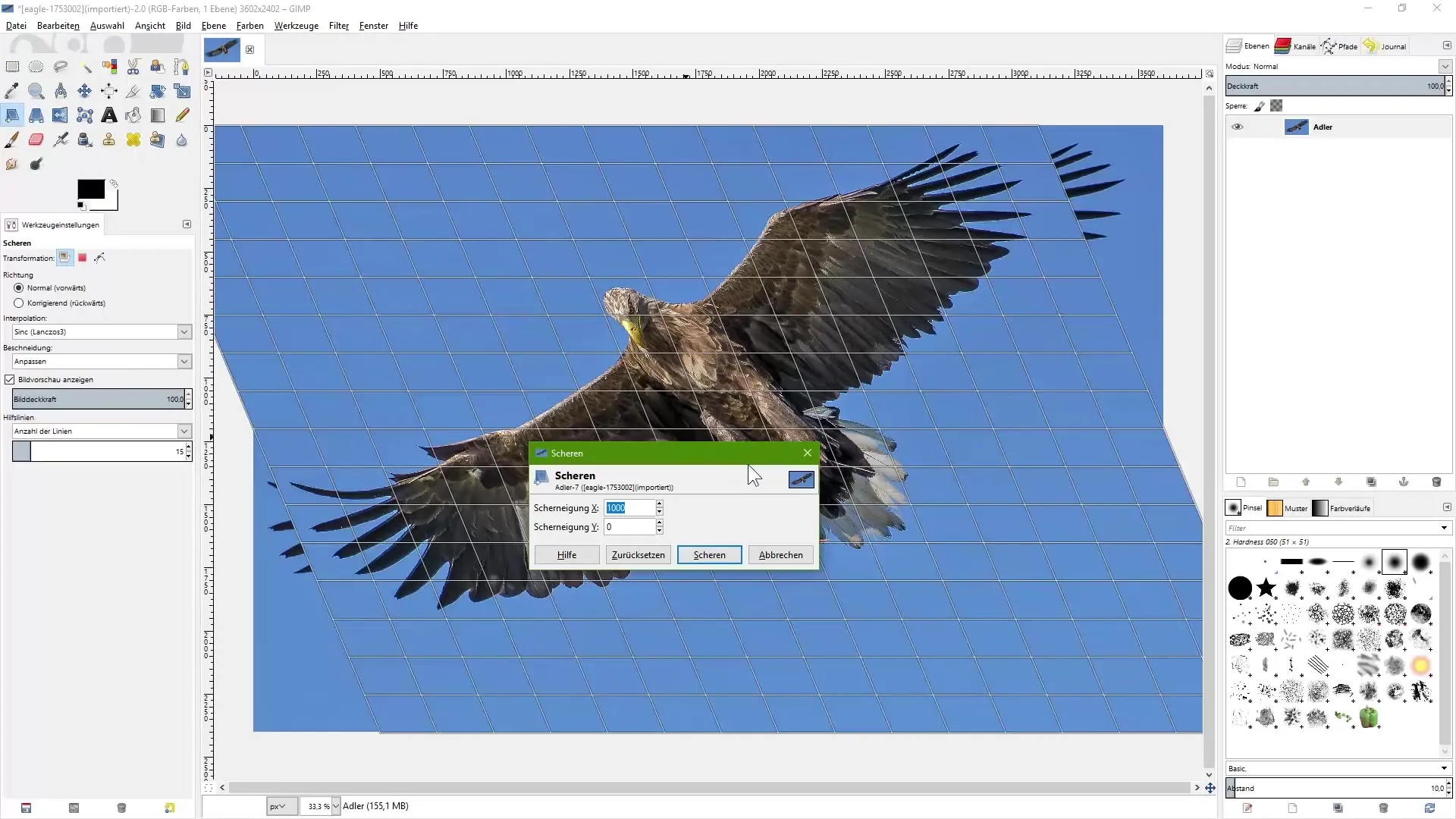
Sluoksnio dauginimas
Norėdami sukurti kopiją savo sluoksnio, dešiniuoju pelės mygtuku spustelėkite sluoksnį sluoksnių paletėje ir pasirinkite „Dauginti sluoksnį“. Išjunkite originalų sluoksnį, spustelėdami akies simbolį šalia sluoksnio.
Atlikti transformaciją
Dabar esate pasiruošę transformuoti savo sluoksnio kopiją su škirti-įrankiu. Aktyvuokite įrankį, spustelėkite vaizdą ir pasirinkite tokį vertę kaip „1000“. Tada spustelėkite „Škirti“, kad pritaikytumėte transformaciją.
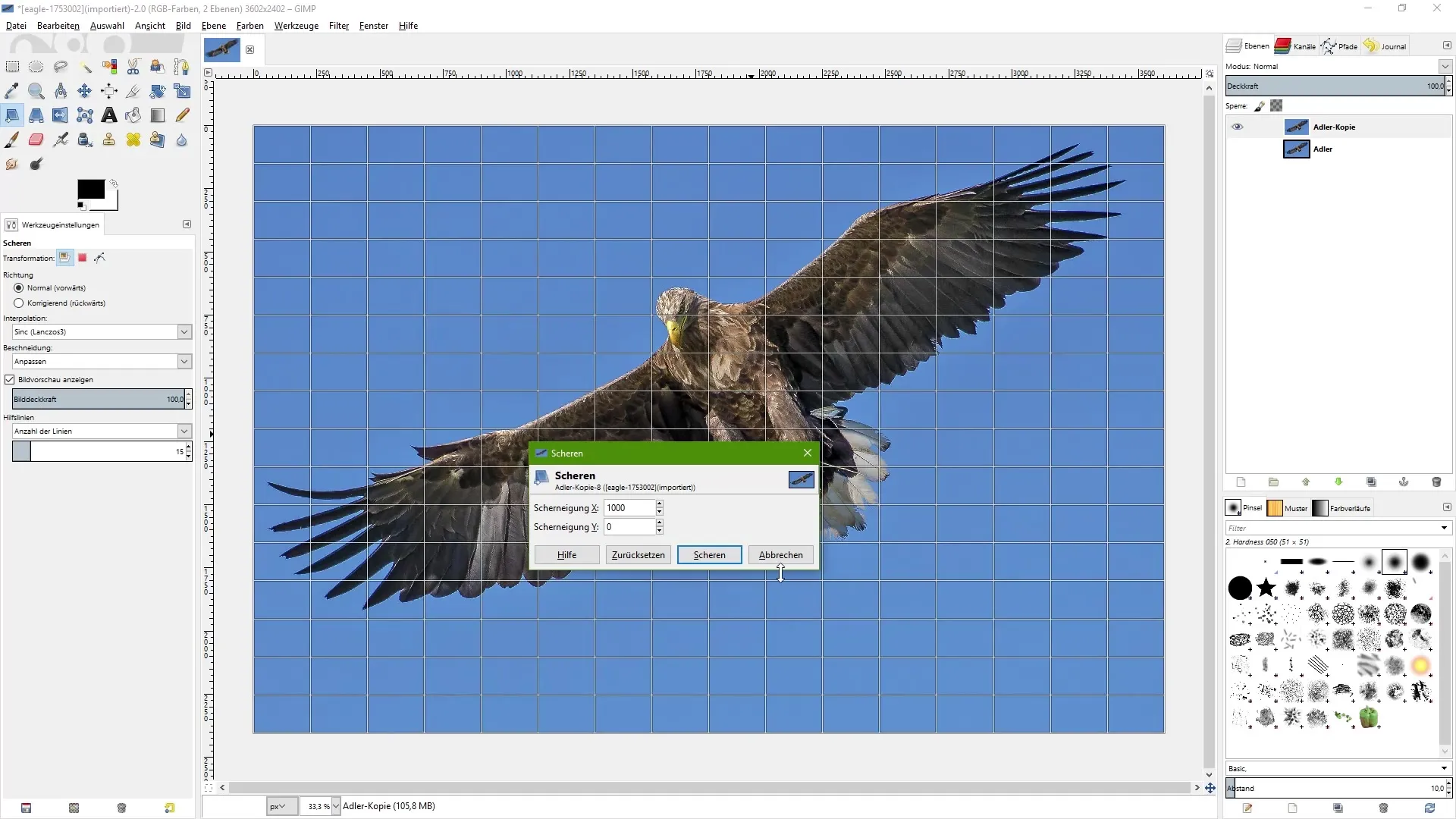
Dirbti su peržiūra
Įsitikinkite, kad galite pasinaudoti transformacijos peržiūra, kad prieš galutinį pritaikymą patikrintumėte rezultatą. Kai matysite peržiūrą, suprasite, ar pokyčiai atitinka jūsų lūkesčius.
Dirbti saugiai su originaliu vaizdu
Po pokyčių atlikimo visada laikykite originalų sluoksnį matomoje vietoje, kad prireikus galėtumėte grįžti prie jo. Jei jums nepatinka transformuota versija, tiesiog ištrinkite redaguotą sluoksnį ir originalas išliks.
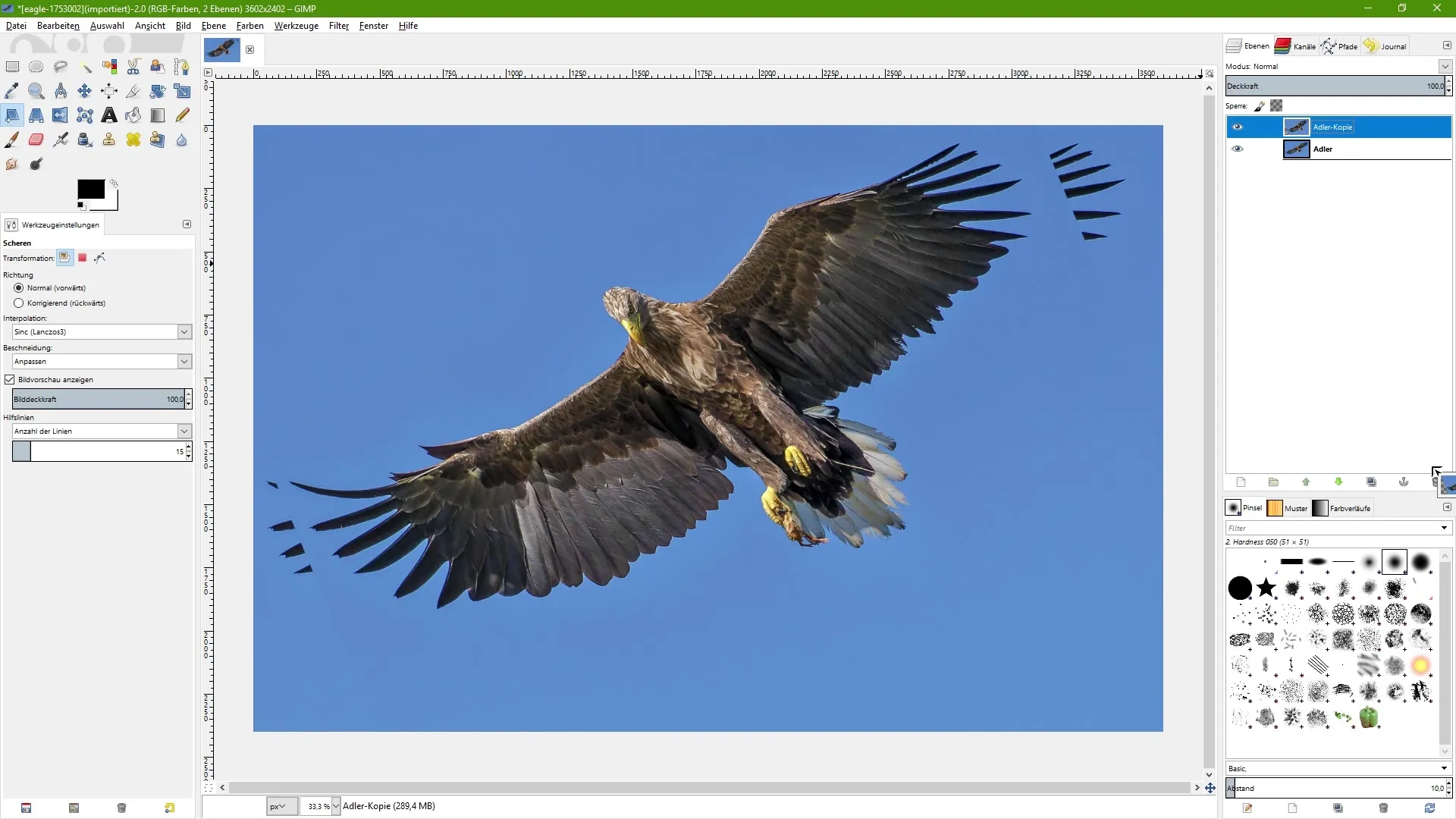
Santrauka – Vaizdo redagavimas su GIMP: efektyviai naudoti škirti-įrankį
Naudodamiesi GIMP škirti-įrankiu, galite vaizdus tiksliai pasukti ir, atlikdami tikslius įvedimus, pasiekti kūrybinių rezultatų, neprarasdami originalaus vaizdo. Naudodami sluoksnio dauginimo ir peržiūros technikas, galite saugoti savo redagavimą destruktyviai kontroliuojamą.
Daugiausiai užduodami klausimai
Kaip rasti škirti-įrankį GIMP?Škirti-įrankį rasite per piktogramą arba klaviatūros kombinaciją „Shift + S“.
Kaip galiu pasukti vaizdą aukštyn arba žemyn?Spustelėkite kairėje vaizdo pusėje ir traukite į viršų, kad pakeltumėte kairę pusę.
Kas atsitiks, jei transformuosiu vaizdą?Originali vaizdo failas nebus išsaugotas, jei transformuosite vaizdą.
Kaip galiu išlaikyti originalų vaizdą?Sukurkite sluoksnio kopiją prieš taikydami įrankį.
Ar yra būdas preciziškai nustatyti pasukimą?Taip, galite įvesti numerinius vertes į įrankio parinkčių srityje.


